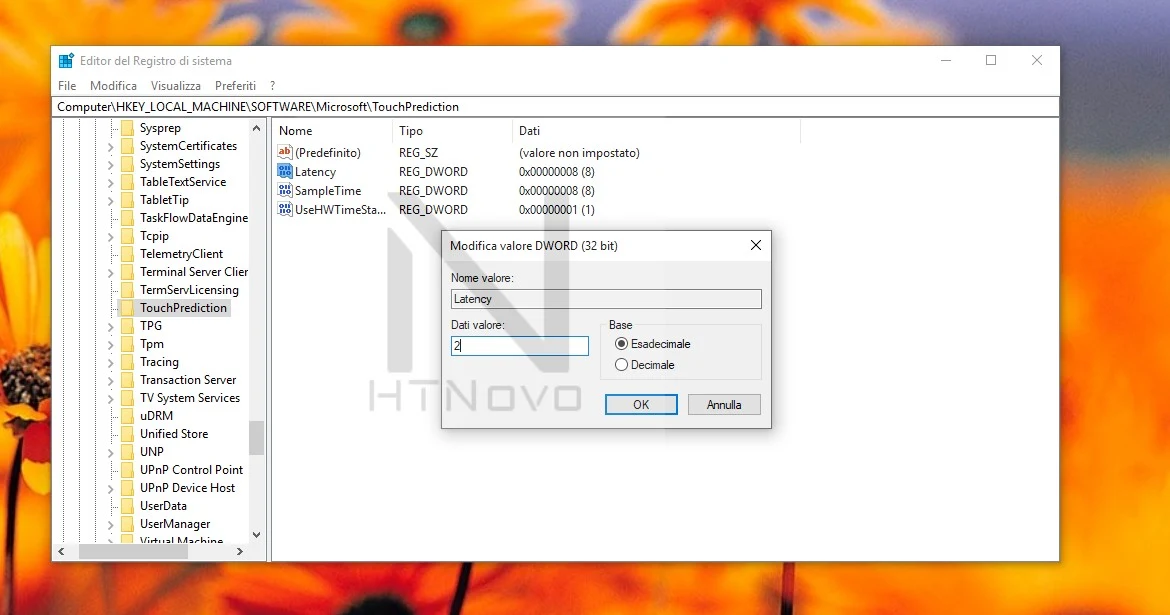Semplice procedura per diminuire latenza e tempo di campionamento, aumentando la reattività del tocco, su dispositivi Windows 10.
Se il vostro dispositivo touch con a bordo Windows 10 vi sembra poco reattivo al tocco o, comunque, vorreste vederlo più scattante nell'utilizzo del touchscreen, questa guida fa al caso vostro e potete applicarla al fine di ottenere i risultati desiderati.Il trucco per migliorare la reattività del tocco su PC e tablet abilitati Windows 10 sta nella modifica di due valori nel Registro di sistema, operazione - come sempre in questi casi - reversibile e non compromettente per altre aree del software.
Se siete interessati, agite nella maniera seguente.
Migliorare la reattività del tocco su PC e tablet Windows 10
Destro su Start > Esegui > Regedit (digitate) > OK (o Invio) > Sì al Controllo dell'account utente.Nell'editor del Registro di sistema, navigate (copiate/incollate nella barra indirizzi e date Invio) seguendo il percorso:
HKEY_LOCAL_MACHINE\SOFTWARE\Microsoft\TouchPredictionIn TouchPrediction, sulla parte destra dell'editor, avete i valori Latency e SampleTime, entrambi impostati a 8, che regolano Latenza e Tempo di campionamento del tocco.
Variando, abbassandoli, entrambi i valori, avrete un aumento di reattività e fluidità del vostro dispositivo, durante l'utilizzo del touch.
Doppio click su entrambe le voci in questione (prima una, poi l'altra).
Modificate i Dati valore (esadecimale), nella finestra di dialogo, da 8 a 2, dando OK per confermare.
Chiudete il Regedit e riavviate Windows 10 o Esplora risorse (destro su Start > Gestione attività > Esplora risorse > Destro > Riavvia) per rendere effettive le modifiche.
La modifica migliora la reattività del tocco, avendo un impatto minimo sul consumo di batteria.
È possibile abbassare ulteriormente il tempo di latenza e campionamento, impostando i due valori nel Regedit a 1 o anche a 0. Ciò potrebbe, però, comportare una diminuzione eccessiva dell'autonomia del vostro dispositivo.
A seconda della vostra configurazione, potete eseguire diverse prove e scegliere i valori che più soddisfano le vostre esigenze. Ovviamente, potrete anche ripristinare la condizione predefinita, impostando nuovamente i due Dati valore a 8.
Questo è quanto.
Ecco, dunque, come migliorare la reattività del tocco su PC e tablet touchscreen Windows 10, senza gravare eccessivamente sul consumo della batteria.
Via: Windows Central